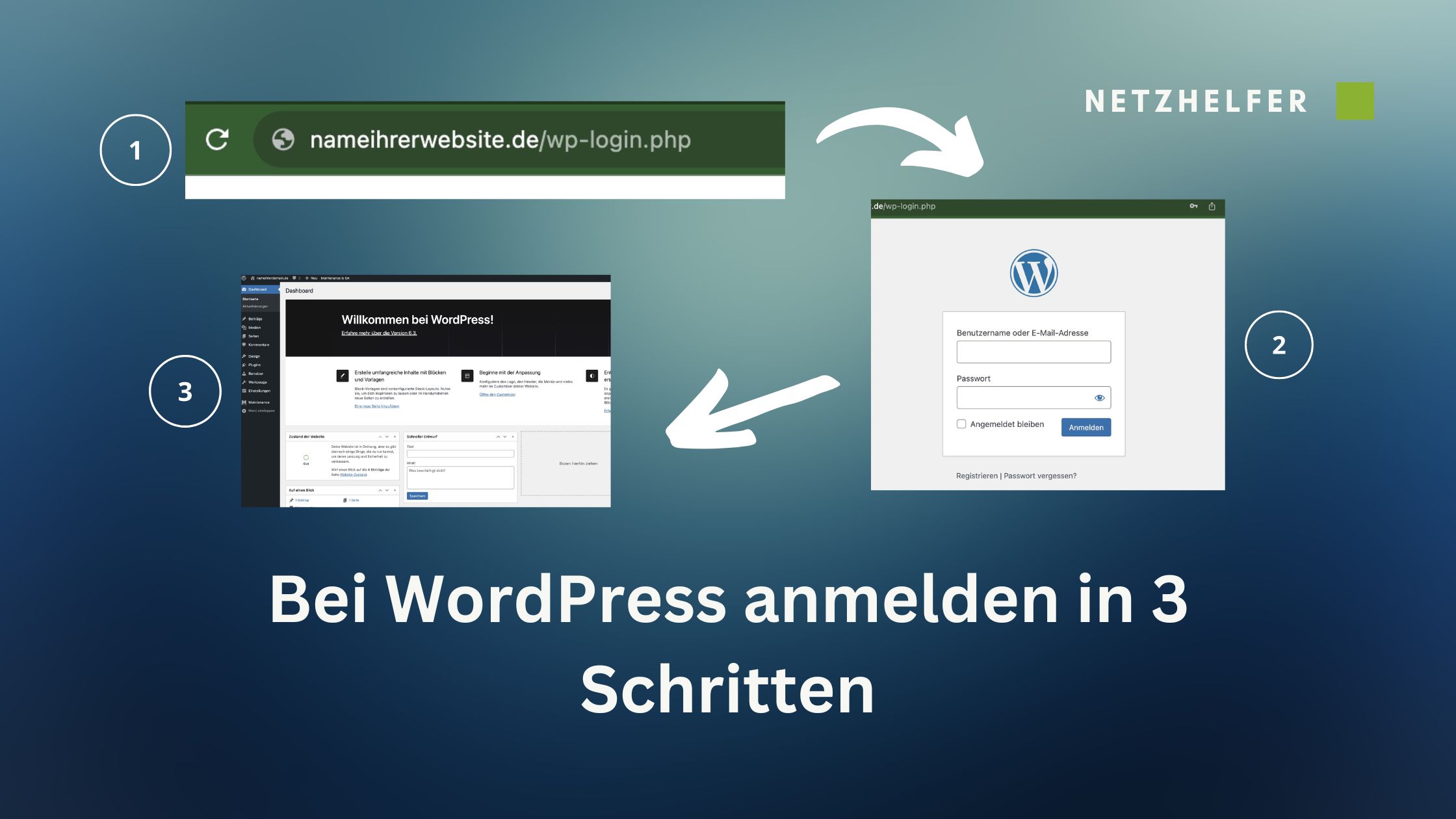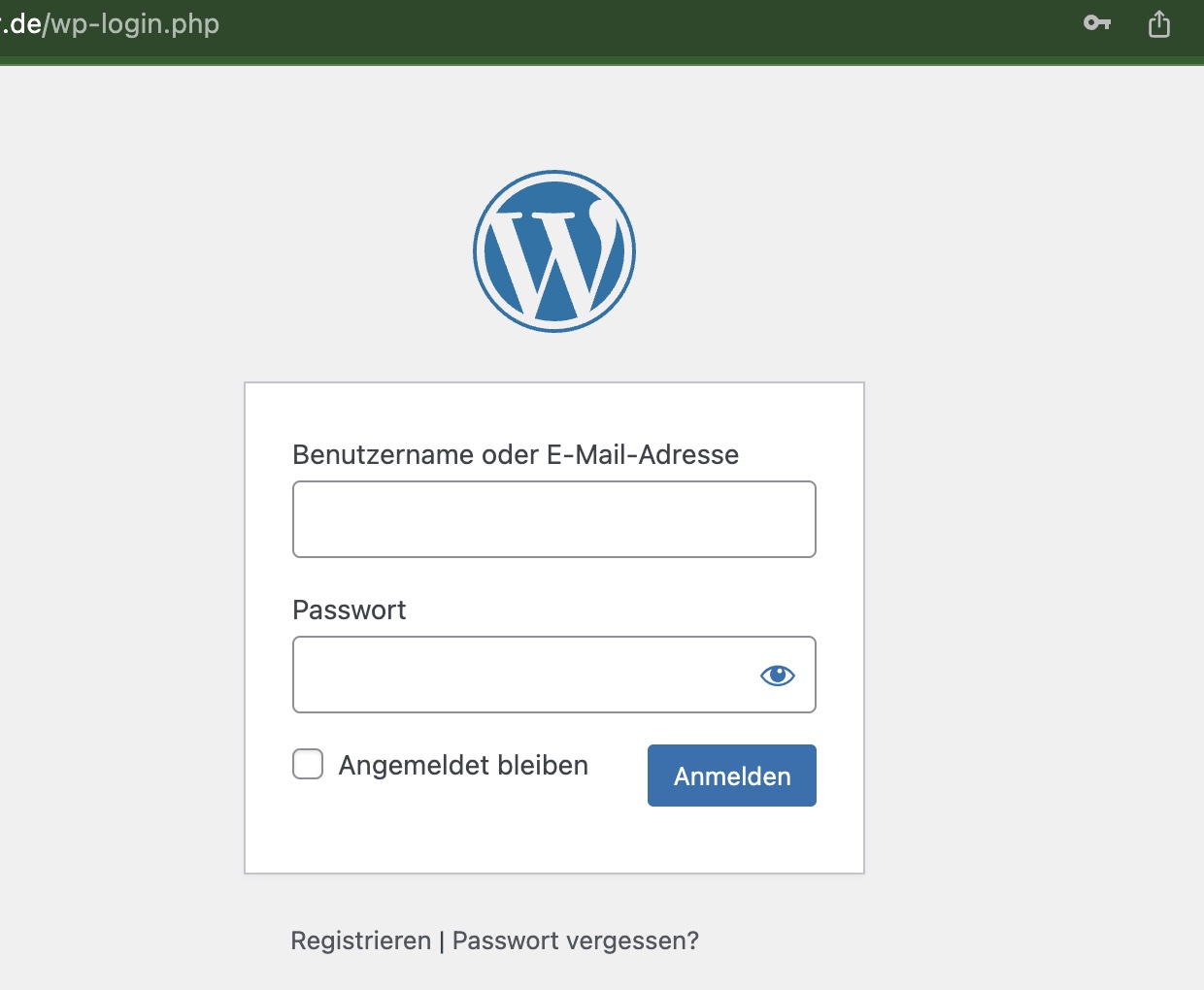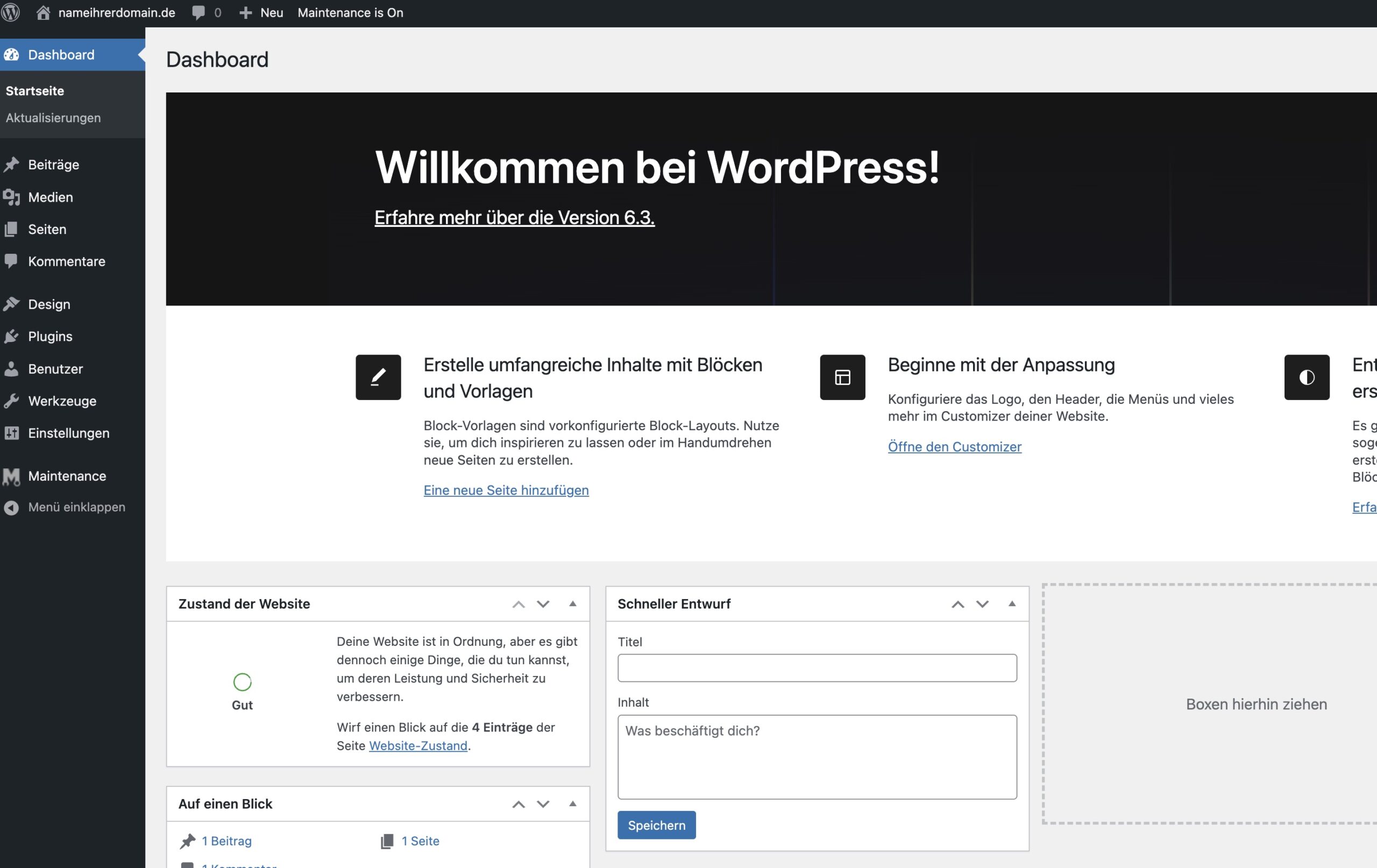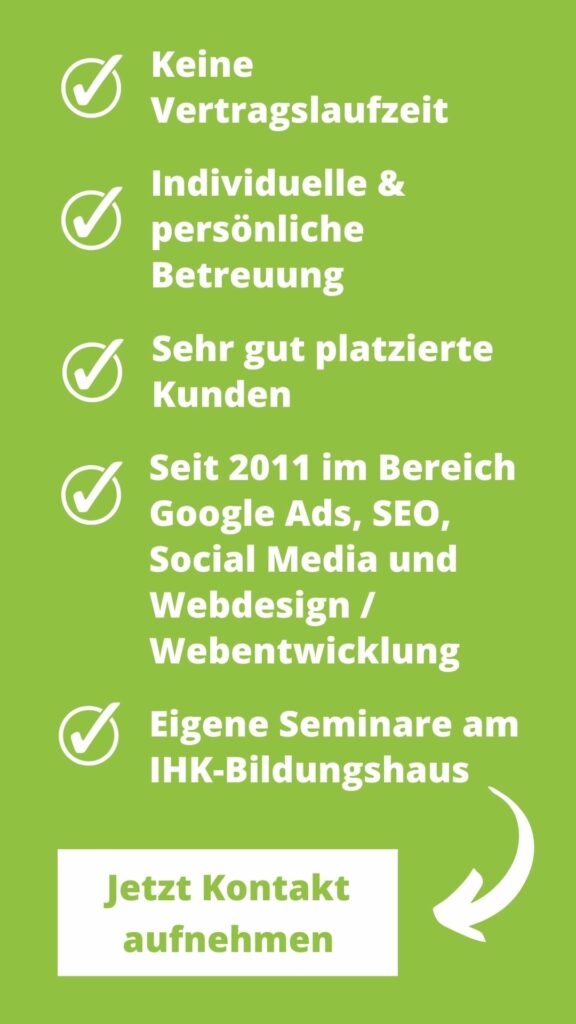In diesem Beitrag erfahren Sie kurz und knapp, wie Sie sich bei WordPress einloggen bzw. anmelden können. Diese Kurzanleitung gilt für den Standard-WordPress-Login beim Content Management System (CMS) WordPress. Denn es gibt auch Plugins / Einstellungsmöglichkeiten, die den Prozess etwas abändern können.
1) Kurzantwort für den Standard-WordPress-Login (CMS, mit eigenem Hosting):
Fügen Sie /wp-login.php an das Ende Ihrer Domain.
Beispiel: nameihrerwebsite.de/wp-login.php
2) Kurzantwort für Login bei WordPress.com (ohne eigenes Hosting)
Rufen Sie die Website https://wordpress.com/log-in/de auf, um sich dort bei der kommerziellen Version von WordPress mit Ihren Zugangsdaten anzumelden.
3) Sie brauchen technische Hilfe?
➜ Kontakt mit uns aufnehmen
➜ Hilfe vom Contentbär als WordPress Programmierer
Bei WordPress einloggen Schritt für Schritt (Anleitung für CMS WordPress)
Benötigte Zeit: 1 Minute
Hier finden Sie die Kurzanleitung für den Standard-WordPress-Login einer selbst gehosteten WordPress Website in wenigen Schritten. Wenn Sie Ihre Zugangsdaten zur Hand haben, sollten Sie sich innerhalb kurzer Zeit bei WordPress anmelden können.
- Rufen Sie die WordPress-Login Seite auf
Dazu rufen Sie im Browser Ihrer Wahl Ihre Website auf. An das Ende der Domain fügen Sie dann noch /wp-login.php oder /wp-admin.php hinzu. Beides funktioniert normalerweise.
Beispiel: nameihrerwebsite.de/wp-login.php
- Anmeldedaten für Ihre WordPress Website eingeben
Nach dem Aufruf Ihrer Website mit der Ergänzung /wp-login.php landen Sie auf der Standard-WordPress Login Seite. Dort geben Sie Ihre Anmeldedaten für Ihre WordPress Website ein. Dazu zählen Ihre E-Mail-Adresse oder der Benutzername sowie das Passwort. Wenn Sie das Passwort vergessen haben sollten, können Sie sich mithilfe Ihrer E-Mail-Adresse ein neues Passwort zuschicken lassen.

- Auf „Anmelden“ klicken
Nachdem Sie Ihre Zugangsdaten eingetragen haben, können Sie auf den Button „Anmelden“ klicken. Wenn Ihre Daten richtig waren, landen Sie danach auf der Übersichtsseite zur Verwaltung Ihrer WordPress Website (Dashboard / Backend).

Alternative Login-URLs und Hinweise bei geänderten URLs
Die Standard-Login-URL bei WordPress lautet normalerweise www.ihre-website.de/wp-login.php oder www.ihre-website.de/wp-admin/. Es gibt jedoch Szenarien, in denen diese URL nicht funktioniert:
a) Geänderte Login-URLs durch Sicherheitsmaßnahmen
Manche Website-Betreiber oder Hosting-Anbieter ändern die Login-URL aus Sicherheitsgründen, um sogenannte Brute-Force-Angriffe zu verhindern. Wenn Sie die gewohnte URL aufrufen und eine Fehlermeldung oder eine Weiterleitung erhalten, könnte das der Fall sein. Hier sind Schritte, wie Sie vorgehen können:
- Überprüfen Sie die Dokumentation Ihres Hosting-Anbieters
- Suchen Sie in den E-Mails Ihres Anbieters nach Hinweisen zur Login-URL
- Falls Sie Zugriff auf das Dateisystem oder das Backend haben, prüfen Sie, ob ein Plugin wie „WPS Hide Login“ verwendet wird. Deaktivieren Sie das Plugin vorübergehend, um zur Standard-Login-URL zurückzukehren.
- Wenden Sie sich an den Administrator oder Support Ihres Hosting-Anbieters
b) Zugriff über das Hosting-Dashboard
Viele Hosting-Anbieter, wie z. B. IONOS oder Bluehost, bieten direkten Zugriff auf das WordPress-Dashboard über das Kundenkonto an. Loggen Sie sich in Ihren Hosting-Account ein und suchen Sie nach einer Funktion wie „WordPress-Verwaltung“ oder „Dashboard-Zugang“.
c) Passwort-geschützte Ordner oder zusätzliche Sicherheitsmaßnahmen
Falls der Login-Bereich durch eine zusätzliche Passwortabfrage oder ein CAPTCHA geschützt ist, folgen Sie diesen Schritten:
- Fragen Sie die Zugangsdaten bei Ihrem Administrator an, falls ein zusätzlicher Passwortschutz genutzt werden sollte. Diese Sicherheitsschicht wird häufig verwendet, um unerwünschte Zugriffe zu verhindern.
- Stellen Sie sicher, dass Sie ein vorhandenes CAPTCHA korrekt ausfüllen. Falls es wiederholt fehlschlägt, prüfen Sie, ob Ihr Browser ein Ad-Blocker-Plugin verwendet, das das CAPTCHA blockieren könnte. Deaktivieren Sie diesen vorübergehend und versuchen Sie es erneut.
- Sollten Sie weiterhin keinen Zugriff erhalten, leeren Sie Ihren Browser-Cache oder versuchen Sie es mit einem anderen Browser.
Kurzanleitung für die Anmeldung bei WordPress.com
Es gibt einen Unterschied zwischen WordPress.org (CMS) und WordPress.com. Wenn Sie sich mit der vorherigen Anleitung nicht anmelden können und Ihre Website eher so aussieht „nameihrerwebsite.wordpress.com“, dann sind Sie wahrscheinlich beim Bloggertool von WordPress angemeldet (ohne eigenes Hosting und ohne eigene Domain, sondern mit Subdomain). In dem Fall können Sie sich wie folgt anmelden:
- https://wordpress.com/de/ aufrufen
- Auf Anmelden klicken
- Mit Zugangsdaten anmelden
Fazit zum Standard-Login bei WordPress
Der Login bei WordPress funktioniert an sich sehr einfach und schnell. Nur wer die URL für den WordPress-Login vergessen hat (da z.B. neu bei WordPress), findet sich am Anfang mitunter nicht so schnell zurecht. Die einzelnen Schritte dafür, wie Sie sich bei WordPress anmelden können, haben wir hier mit einigen Screenshots beschrieben.
Am wichtigen ist letztendlich zu wissen, dass Sie an das Ende Ihrer Domain / Website das /wp-login.php hinzufügen müssen, um auf der Anmeldeseite zu landen.
Falls Sie Ihre Logindaten vergessen haben sollten, können Sie sich über „Passwort vergessen?“ ein neues Passwort zuschicken lassen. Bei weiteren oder anderen Problemen mit dem Login können Sie auch Ihren Hoster kontaktieren.
Wenn Sie stattdessen bei WordPress.com vertreten sind, dann können Sie sich einfach über diese Website anmelden – ähnlich wie auch bei anderen Websites wie Tumblr, Facebook oder Blogger.com.
Leider ist die Aufspaltung der zwei WordPress-Arten für viele Menschen am Anfang etwas verwirrend oder sie landen aus Versehen nicht bei der beabsichtigten Variante.